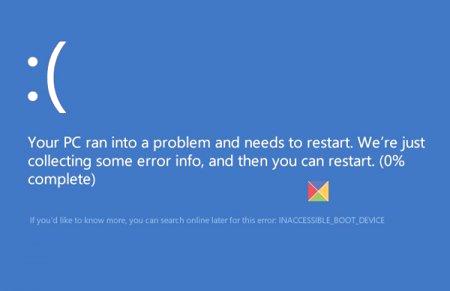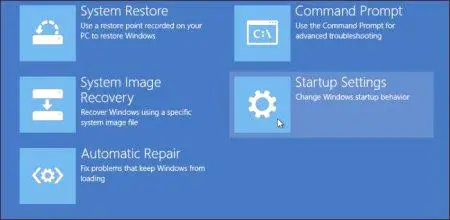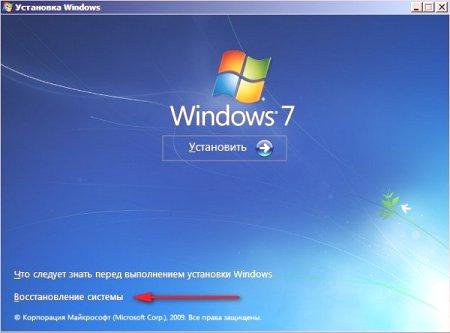Pokud jste zkušený uživatel počítače, jste slyšeli o takové věci jako „modrá obrazovka smrti“. Toto je chybová zpráva spojená se systémem Windows. Poprvé vznikl tento problém v systémové verzi "3.1". V závislosti na systému to vypadalo jinak.
Error
Pokud jste viděli, když systém Windows 10 nepřístupné Boot Device, pak s největší všechno před vámi je „modrá obrazovka smrti“. Počínaje osmou verzí operačního systému byl jeho vzhled aktualizován. Nyní, namísto zobrazení technické informace o tom zobrazí zjednodušenou verzi zprávy.
Nyní je modrá obrazovka modrá. Poněkud obskurní kódy jsou jen smutný smajlík a požádat o restartování počítače. Tento přístup byl přijat, protože uživatelé obvykle nejsou vyškoleni v obrovském množství technických informací. Natlačí tlačítka napájení a restartují je. Důvod je nyní stručně popsán v dolní části obrazovky. A taková chyba nevypadá strašně.
Oprava
Fix nepřístupné zaváděcí zařízení Windows 10 není známo všem. Kromě toho se s takovým problémem setkáváme s každým. Existuje mnoho příčin problémů a způsobů, jak je opravit. Obvykle je „smutný smajlík“ po aktualizaci systému BIOS, změnit pevný disk, obnovit systém, nesprávné rozdělení disku a tak dále. D. Tam je, mimochodem, několik podobných chyb, které mohou být opraveny pomocí následujících metod. Například NTFS_FILE_SYSTEM.
před
bát a divoceChcete-li vyřešit problém, je třeba provést několik akcí předem, abyste mohli vyhledat nepřístupné zaváděcí zařízení (Windows 10). Jsou potřebné, aby nevytvářely ještě větší problémy, ale opravily jednoduché chyby v systému.
Chcete-li začít, musíte vytáhnout všechny disky z počítače - flash disky a paměťové karty. Je možné, že systém něco zlomil a začne stahovat z těchto zařízení. Je nutné ověřit, že pevný disk je první ve frontě stahování. To lze provést v Bio.
Nezapomeňte: možná jste nedávno položili tělo a příslušenství uvnitř? RANGE nebo SSD konektory by mohly zmizet, odpojit atd. Podívejte se na základní desku, která spojuje pevný disk s napájecím zdrojem a přes rozhraní SATA. Pokuste se změnit uspořádání z jednoho portu na druhý, nebo vytáhněte kabel a znovu jej vložte. Dokonce i takové jednoduché manipulace mohou opravit nedostupné zaváděcí zařízení k spuštění systému Windows 10.
Obnovení a upgrade systému
Možná jste se nedávno rozhodli provést nebo resetovat systém. Z nějakého důvodu by se mohla objevit "modrá obrazovka smrti". Existuje jedna snadná možnost, jak to zkusit opravit. Spolu s nápisem, že systém běží nesprávně, budou k dispozici další doplňky. Zde je třeba vyhledat "Boot Options" a restartovat systém. Poté začne počítač restartovat, nabídne vám však přepnutí do různých režimů. Musíte vybrat "Bezpečné". Obvykle je to čtvrtý bod. Stačí jen stisknout F4.
Systém je potom zapnutý, ale nacházíte se v nouzovém režimu.Zde budete muset znovu vybrat "Znovu načíst" od začátku. Existuje možnost, že po obnovení této práce. Pokud to stále nefunguje, zkuste v části "Pokročilé volby" zvolit "Obnova při zavádění". Systém se také pokusí vyřešit problém. Možná zjistíte, že tento způsob boje s nedostupným zaváděcím zařízením při zavádění systému Windows 10.
BIOS nebo výživa?
Dalším důvodem, proč smutný emotikon se může objevit na modrém pozadí, je to, že je to špatná práce společnosti Bios. Po aktualizaci systému BIOS nebo při výpadku napájení může dojít k chybě. Můžete také zkontrolovat výkon baterie na základní desce. Pokud sedí, nastavení Bios "vzlétnout", a proto existuje určitý druh chyby. Někteří uživatelé intuitivně hádají, že jejich systém má podobný problém. Pokud si myslíte totéž, můžete se pokusit jít do systému BIOS, zkontrolovat nastavení. Chcete-li to provést, musíte najít sekci se zařízením SATA a přizpůsobit jejich práci. Například mohou existovat dva režimy: IDE a AHCI. Pokud je vybrána první, přesuňte ji na druhou a naopak. Nezapomeňte uložit změny a restartovat systém.
Disk Damage
Jak již bylo zmíněno výše, pokud se objeví ikona Nedostupné zaváděcí zařízení, může dojít během Windows 10 k nabití Windows Defective. Mohl nebo byl poškozen, nebo se struktura úseku stala jinou. Z názvu chyby je zřejmé, že počítač nemůže najít cestu ke stažení systémových souborů. Jsou na pevném disku, a proto se s největší pravděpodobností stalo s ním, že existují problémy. Uploadernemáte přístup k pevnému disku. Problémem může být selhání souborového systému nebo poškození pevného disku. Možná se struktura samotných oddílů změnila nebo jste to udělali. Tak či onak, řešení pro tento. Potřebujete jít do systému pro obnovu systému. To znamená, že zvolíte možnost "Pokročilé možnosti", jako jsme dělali předtím. Ale stane se, že společně s popisem chyb neexistuje odkaz, na který byste mohli kliknout. Potom budete muset použít zaváděcí disk nebo flash disk tam, kde je váš systém.

Počínaje systémem flash disku můžete otevřít další možnosti. Zde je třeba najít blok s vyhledáváním a odstraňováním problémů ", znovu vybrat další možnosti a zavolat příkazový řádek. Poté musíte určit název oddílu, kde je systém uložen. Chcete-li to provést, zadejte diskpart a pak - objem seznamu. Po objeví se objeví jednotka, na které se nachází náš systém. Stačí to zapsat, označit oddíl s bootloaderem. Pro ukončení zadejte exit. Pokud si stále myslíte, že se při spuštění systému Windows 10 spustí zaváděcí zařízení, protože je jednotka poškozená, musíte zadat v příkazovém řádku příkaz chkdsk C: /r. Namísto "C" může být jméno, které jste zadali. Poté musíte stisknout klávesu Enter a počkat. Pokud dojde k problémům se systémem, budou okamžitě opraveny. Pokud se dozvíte, že problém je způsoben tím, že spletete oddíly a přerušíte strukturu, zadejte příkaz bcdboot.exe C: Windows /s E: na příkazovém řádku. Opět se písmena mohou lišit v závislosti na vašich preferencích. Namísto "C"by měl být dopis od operačního systému a místo "E" - bootloader.

Závěry
Chyba nedostupného zaváděcího zařízení Stažení systému Windows 10 může mít jiné řešení. Můžete to opravit za dvě minuty, nebo můžete trpět celý den. Současně může být řešením otázky dokonce i úplná reinstalace operačního systému. Proto by mělo být zřejmé, že instalace nové verze může vyžadovat úplné odstranění informací na pevném disku. Pokud jsou pro vás důležité informace, ujistěte se, že jste je okamžitě uložili. V opačném případě můžete ztratit všechna data.